De Word-teksteditor is handig omdat u niet alleen formules en tabellen in het document kunt invoegen, maar ook afbeeldingen-illustraties. U kunt auteursrechtelijk beschermde afbeeldingen en bestanden uit de MS Office-collectie gebruiken.
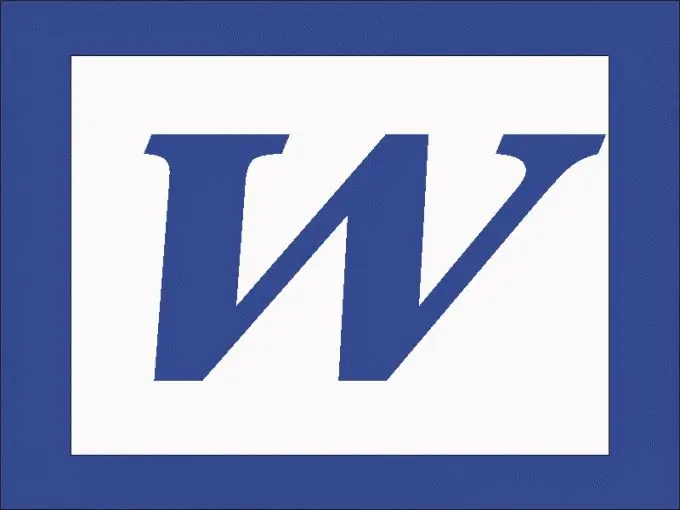
Hoe een afbeelding uit de MS Office-collectie in te voegen
Markeer met de muis in het document de plaats waar de afbeelding moet komen. Als u Word 2003 gebruikt, verplaatst u in het menu "Invoegen" de cursor over het gedeelte "Afbeelding" en selecteert u "Afbeelding" in de vervolgkeuzelijst. Voer in de regel "Zoeken" de naam in van het thema waarvoor u een afbeelding wilt zoeken, bijvoorbeeld "Natuur", "Auto", "Reizen", enz.
Vouw de lijst Bladeren uit en vink de selectievakjes voor Microsoft-verzamelingen en webverzamelingen aan. Geef in de lijst "Zoek objecten" aan in welke bestanden u geïnteresseerd bent: afbeeldingen (getekende objecten), foto's, films, geluiden. U krijgt de keuze uit bestanden over een bepaald onderwerp. Klik op de afbeelding die je leuk vindt.
Als u een latere versie van Word hebt geïnstalleerd, gaat u naar het tabblad "Invoegen" en klikt u in de groep "Illustraties" op het pictogram "Afbeelding". De procedure om het gewenste bestand te vinden is praktisch dezelfde als die ontwikkeld voor Word 2003.
Na het invoegen kunt u het formaat van de afbeelding wijzigen. Houd hiervoor de formaatgrepen aan de zijkanten of hoeken van de afbeelding met de muis ingedrukt en verplaats ze naar het midden of vanuit het midden van de afbeelding.
Een auteursafbeelding invoegen
Om een bestand van uw media in te voegen, vinkt u in het gedeelte "Afbeeldingen" het item "Van bestand" aan en geeft u het pad op naar de map waarin de afbeelding zich bevindt. Om het gewenste bestand gemakkelijker te vinden, opent u de lijst "Views" op de werkbalk en vinkt u het item "Sketches" aan. U kunt anders doen: in het ene venster opent u het Word-bestand, in het andere - de map met de gewenste afbeelding, en sleept u de afbeelding met de muis.
Een afbeelding van internet invoegen
Klik met de rechtermuisknop op de gewenste afbeelding en selecteer in het vervolgkeuzemenu de opdracht "Kopiëren". Plaats vervolgens in het tekstbestand de cursor waar de afbeelding zou moeten zijn en druk op Ctrl + V of gebruik de opdracht "Plakken" uit het vervolgkeuzemenu.






